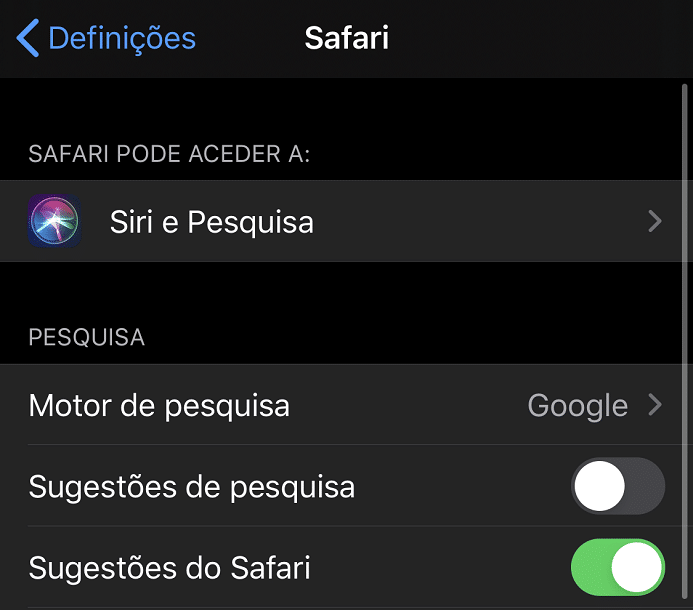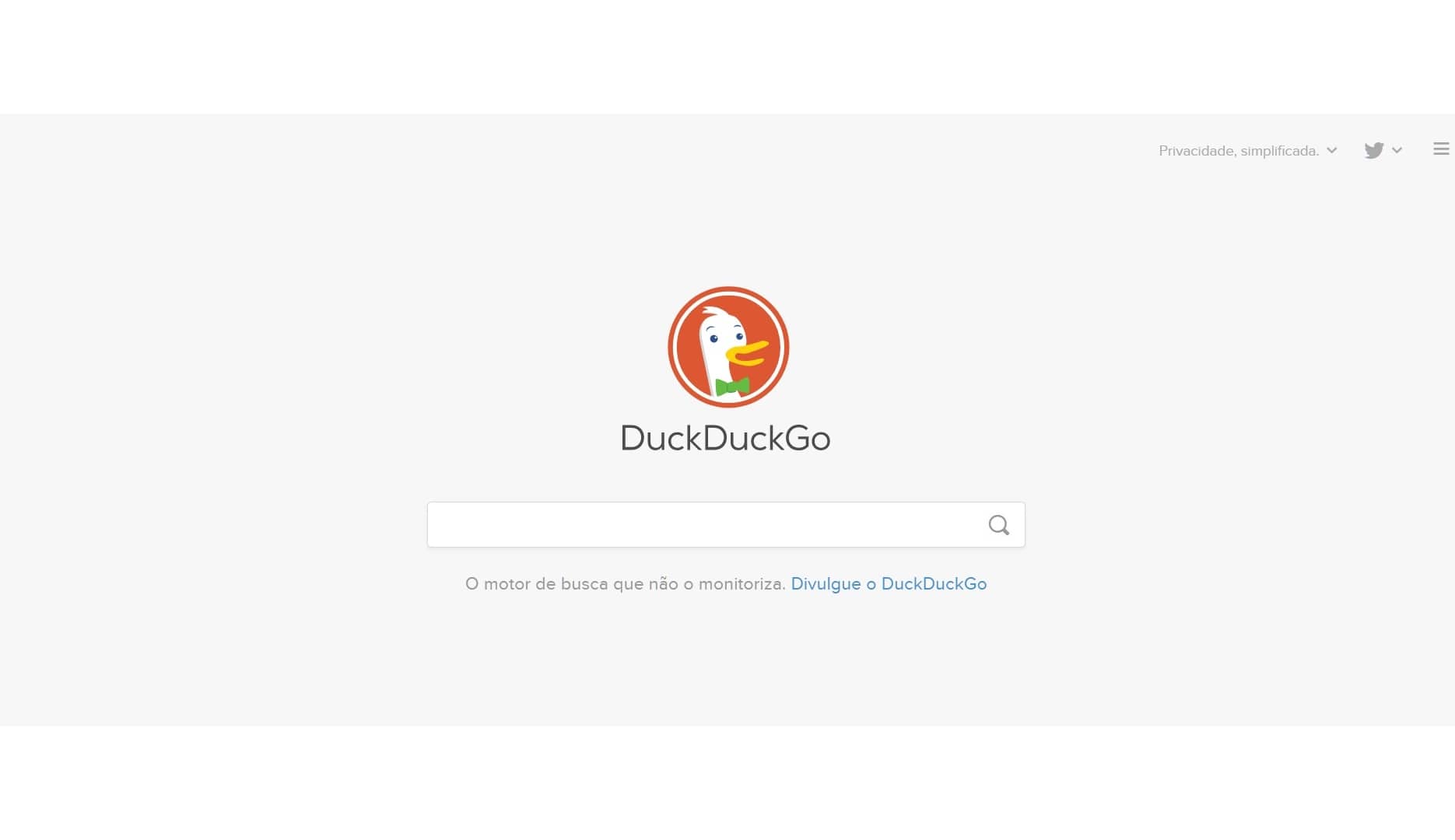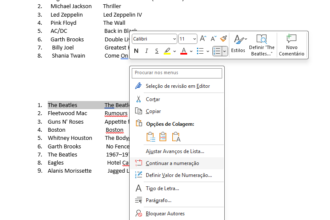Não é segredo para ninguém que o Google gosta de saber o máximo possível sobre nós e que consegue recolher a maioria desses dados com base na nossa actividade online, como por exemplo, tendo em conta as buscas que fazemos. O Google faz isto para aprimorar os resultados das pesquisas que fazemos, para ir ao encontro das nossas expectativas, assim como para criar anúncios personalizados sobre aquilo que andamos a procurar na Internet.
Para tomar outra vez o controlo da sua privacidade online, sugerimos a mudança para um motor de busca completamente anónimo, como o DuckDuckGo. Vamos ensiná-lo a defini-lo por defeito no seu browser e em todos os seus dispositivos.
Passo 1
A forma mais fácil para mudar para o DuckDuckGo no PC é instalar a extensão Privacy Essentials no browser, com versões para o Chrome, o Firefox, o Opera e o Safari (se usar o Edge, siga este tutorial a partir do Passo 5).
Neste guia, usamos o Chrome. Entre no site e, no canto superior direito, vai aparecer uma janela pop-up com a sugestão para adicionar este motor de busca ao browser. Clique no botão ‘Add DuckDuckGo’, siga as instruções para instalar a extensão e conclua o processo com ‘Adicionar Extensão’.
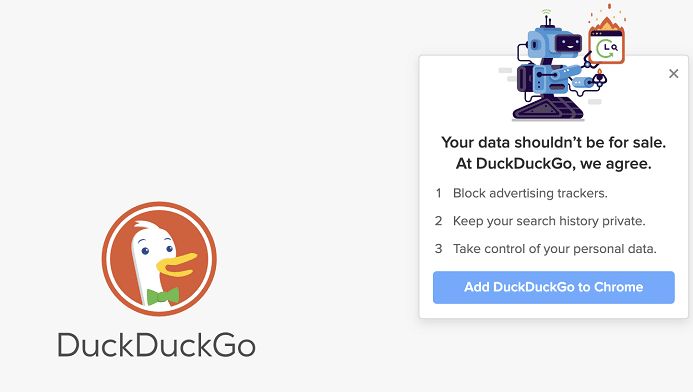
Passo 2
Uma mensagem de confirmação vai aparecer depois de a extensão ter sido instalada; depois disto, o DuckDuckGo vai ser o motor de busca padrão do seu browser. Para testar a sua nova ferramenta de pesquisa, escreva qualquer coisa que queira procurar na barra de endereço do Chrome e dê um ‘Enter’ – vai notar que aparece o logótipo do DuckDuckGo, um círculo vermelho com um pato.
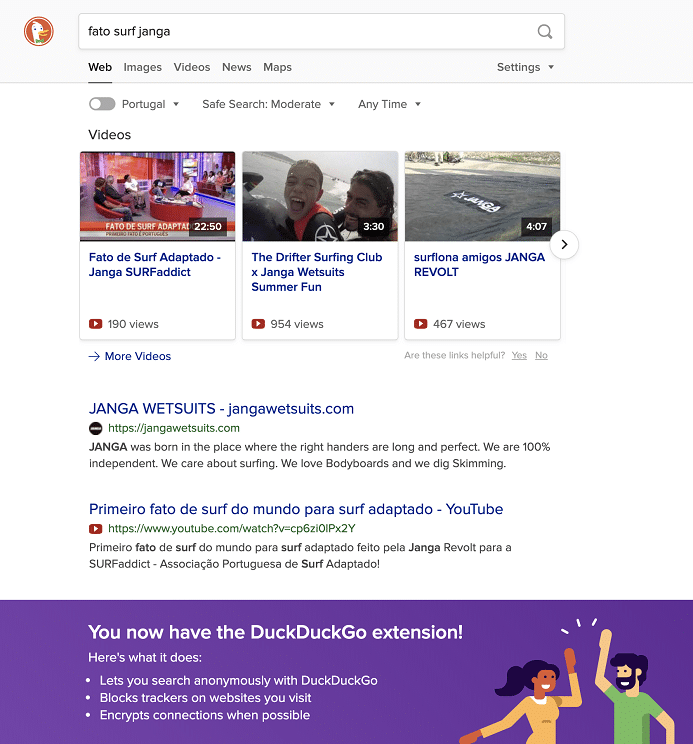
Os resultados vão aparecer na janela do browser, num formato muito semelhante ao do Google, mas a diferença é que este motor de busca não vai guardar o seu histórico de pesquisa, nem passar esses dados a anunciantes ou a qualquer site que visite.
Passo 3
Quando entrar num qualquer site, o ícone da extensão Privacy Essentials vai mudar para mostrar o nível de privacidade: de A (o melhor) a F (o pior). Clique aqui para ver informação adicional sobre o site, inclusive para saber se a ligação é encriptada. Clique em ‘Trackers Blocked’ para saber mais sobre o tipo de cookies de acompanhamento desse site. Aqui, o DuckDuckGo dá-nos ainda a possibilidade de bloquear isso (os chamados ‘trackers’), para aumentar o nosso nível de privacidade.
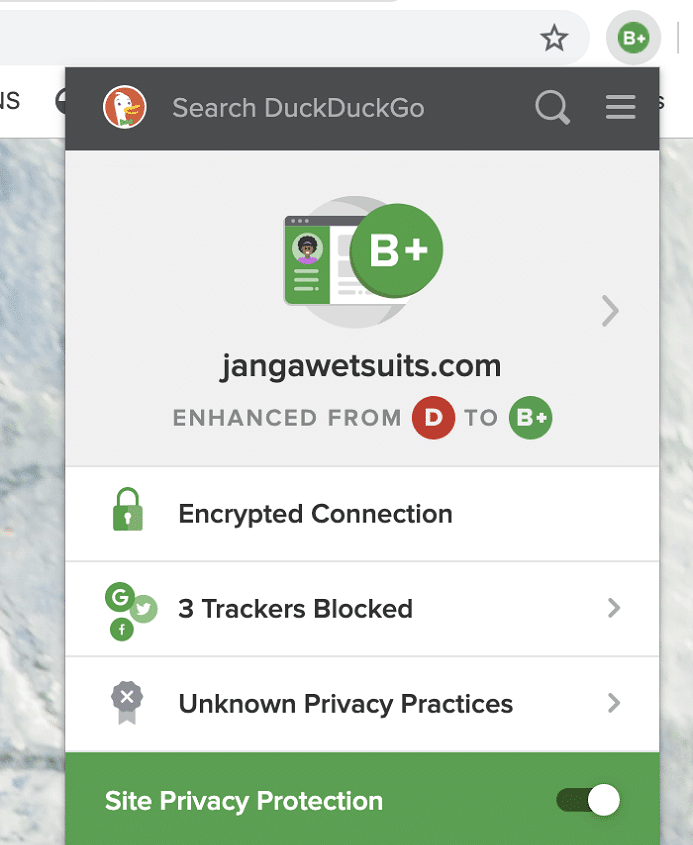
Passo 4
Quando quiser que um site o siga (por exemplo, para que saiba determinadas preferências suas de pagamento), tem de autorizar o DuckDuckGo a desbloquear os trackers, para que os meta numa lista autorizada – a chamada ‘whitelist’. Para fazer isso, clique no ícone da extensão Privacy Essentials > ‘Manage Whitelist’ > ‘Add site to whitelist’ e escreva o endereço do site desejado. Finalmente, carregue em ‘Add to Whitelist’. Para fazer o inverso (remover o site desta lista autorizada), basta clicar no ‘x’ que está ao lado do URL.
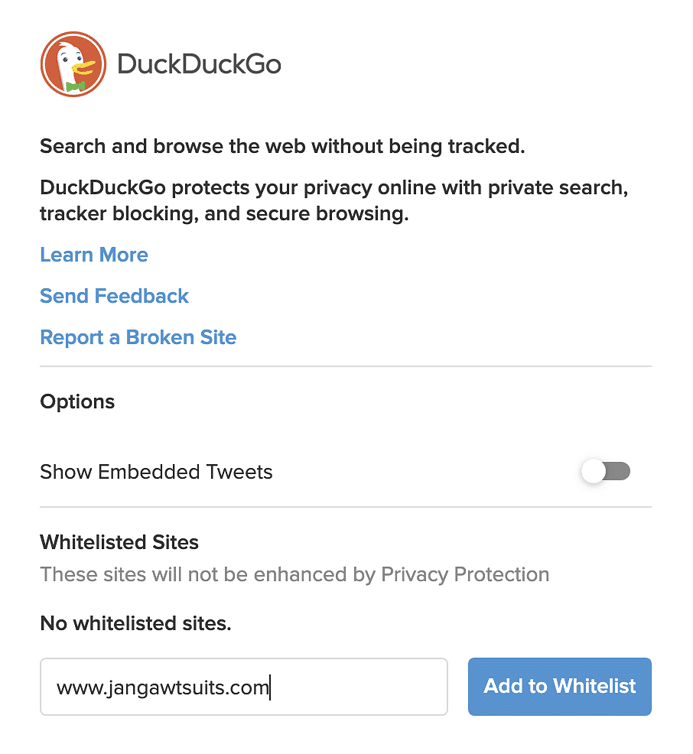
Passo 5
A extensão DuckDuckGo não está disponível para o Edge e para o Internet Explorer, mas pode à mesma definir este motor de busca como padrão, em ambos os browsers.
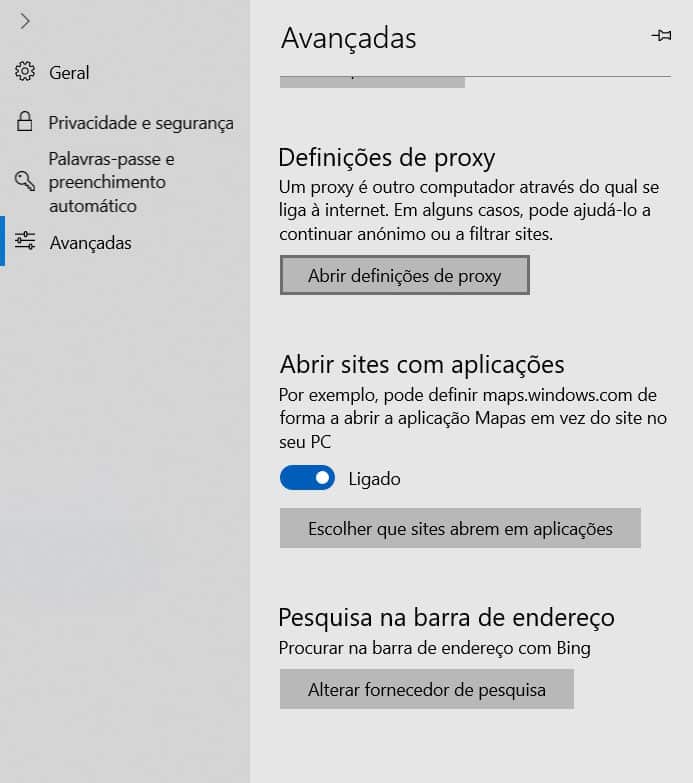
No Edge, aceda ao site duckduckgo.com, depois clique no botão de menu (as reticências, no canto superior direito) e entre em ‘Definições’ > ‘Avançadas’; depois, faça scroll até baixo e clique em ‘Alternar fornecedor de pesquisa’, escolha ‘DuckDuckGo (encontrado)’ e depois no botão ‘Predefinir’.
Já no Internet Explorer, depois de entrar no site clique em ‘Instalar’ e siga as instruções que aparecem no ecrã.
Passo 6
Para usar o DuckDuckGo no smartphone ou no tablet, descarregue a aplicação para iOS na App Store ou para Android na PlayStore: para tal, procure por duckduckgo. Neste último sistema operativo, depois de instalada, vai ter de abrir a app, entrar no menu (ícone com três pontinhos verticais) entrar em ‘Definições’ para definir este motor de busca como padrão no seu browser: basta tocar em ‘Definir como navegador padrão’.

Passo 7
Se não quiser estar a fazer o download de mais uma app, pode continuar a usar o seu browser e definir o DuckDuckGo como motor de busca por defeito.
Para fazer isto no Safari do iOS, entre nas ‘Definições’ do iPhone ou do iPad, faça scroll para baixo até encontrar o Safari; depois, toque em ‘Motor de pesquisa’ e escolha ‘DuckDuckGo’.
Se usar o Chrome (tanto no iOS, como no Android), toque no botão do menu deste browser (os três pontos verticais no canto superior/inferior direito), e depois entre em ‘Definições’ > ‘Motor de Pesquisa’ e depois seleccione ‘DuckDuckGo’.